本記事では、Androidスマホを利用しているユーザー向けに、ウィジェットが追加できない場合の対処方法についてわかりやすく解説します。
まずはウィジェットを追加する正しいやり方を確認しよう
Androidスマホを利用していて、ウィジェットを追加することができないという場合、やり方自体が間違っている可能性があります。
まずはAndroidスマホにおける、ウィジェットを追加する正しいやり方を確認しておきましょう。
Androidスマホでウィジェットを追加するには、

「ホーム」画面の空いている部分を長押しします。(「ホーム」画面の空いている部分とは、アプリのアイコンやウィジェットなどがない部分のことです。アプリのアイコンやウィジェットなどがない部分であれば、どこでもかまいせんので、長押ししてみてください)
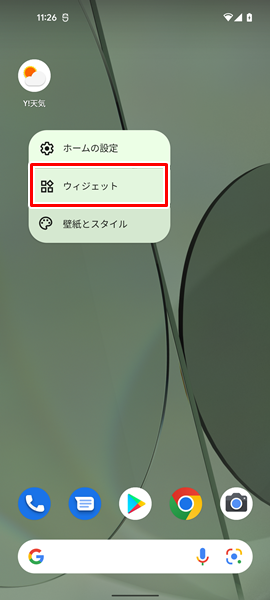
「ホーム」画面の空いている部分を長押しすると、上記のような「メニュー」が表示されるので、「ウィジェット」のアイコンをタップします。(「ウィジェット」のアイコンは、上記の赤枠で囲まれた形のアイコンになります)
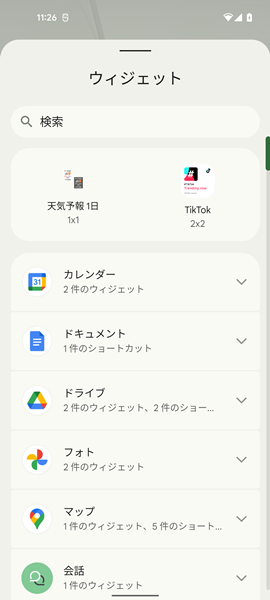
「ウィジェット」の項目が表示されるので、
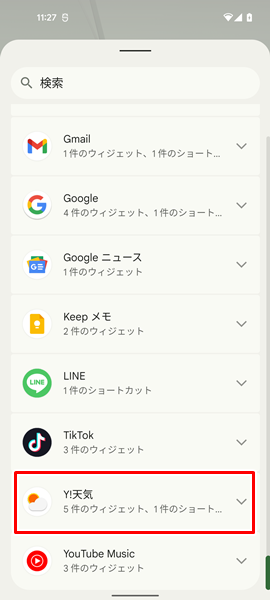
ここで「追加したいウィジェットのアプリ」を探します。(ここでは例として、「Yahoo!天気」アプリのウィジェットを追加してみます)
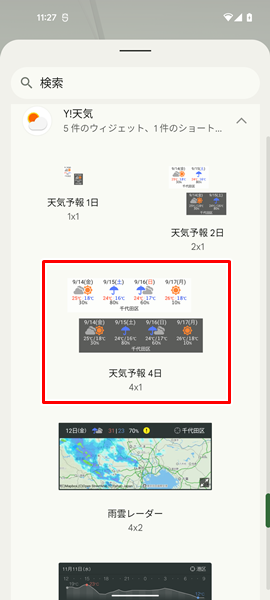
さらに「追加したいウィジェット」を探し、それを長押しします。
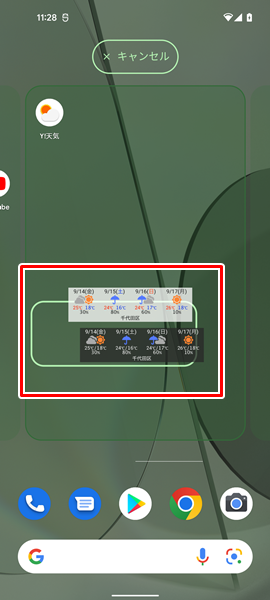
「追加したいウィジェット」を長押しすると、「ホーム」画面に自動的に移動します。
ここで、「追加したいウィジェット」を配置したい場所までドラッグしましょう。
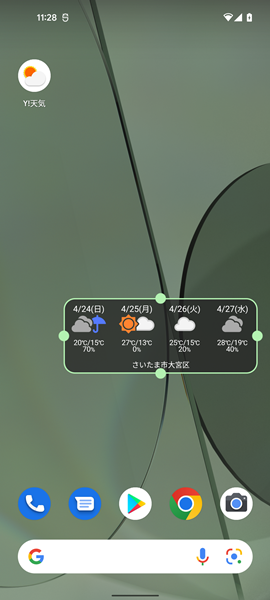
「追加したいウィジェット」を配置したい場所までドラッグしたら、指を離します。
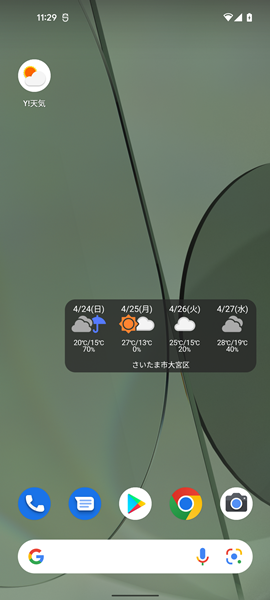
「ホーム」画面の空いている部分をタップすると、ウィジェットの追加が完了です。(「ホーム」画面の空いている部分をタップしないと、ウィジェットの大きさを調整できる状態のままになってしまいます。必ず、「ホーム」画面の空いている部分をタップしてください)
ウィジェットが追加できない場合の対処法
Androidスマホにおけるウィジェットを追加する正しいやり方を確認してみたけど、うまくいかない・・・という場合は、以下の対処法を試してみてください。
Androidスマホを再起動する
Androidスマホ自体に不具合が生じていて、ウィジェットを追加することができなくなっている可能性があります。
Androidスマホ自体の不具合を解消するには、端末を再起動させるのが効果的です。
Androidスマホを再起動してみましょう。
Androidスマホを再起動させるには、端末の側面にある「電源ボタン」を長押しします。
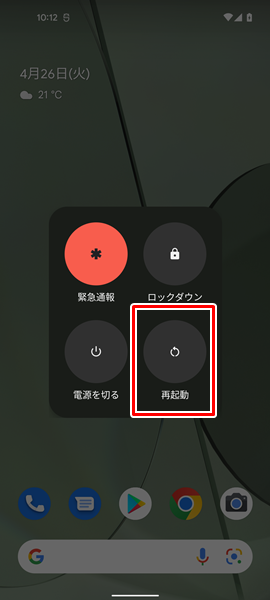
「電源ボタン」を長押しして、画面が変化したら「再起動」をタップします。(「電源ボタン」を長押しして変化する画面は、Androidスマホの機種やOSのバージョンによって異なりますが、とりあえず「再起動」というところをタップすればOKです)
「再起動」をタップすると、自動的に端末の電源が切れ、その後に再起動されます。
ウィジェットのアプリに新しいバージョンのアップデートがないか確認する
ウィジェットのアプリに不具合が生じていて、ウィジェットを追加することができなくなっている可能性があります。
ウィジェットのアプリの不具合を修正してくれる、新しいバージョンのアップデートがないか確認しましょう。
ウィジェットのアプリに新しいバージョンのアップデートがないか確認するには、

「Google Play ストア」をタップします。(「Google Play ストア」は、上記の赤枠で囲まれた形のアイコンになります)
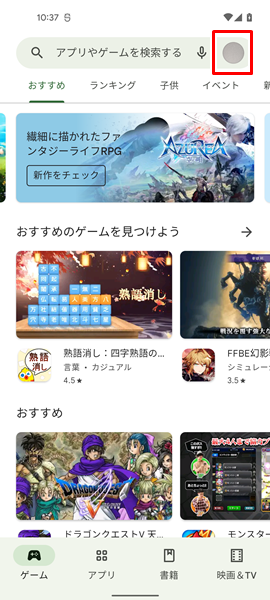
「Google Play ストア」アプリが開くので、画面の右上にある「プロフィール」のアイコンをタップします。
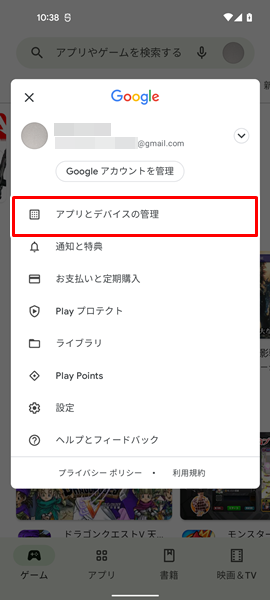
上記のような「メニュー」が表示されるので、「アプリとデバイスの管理」をタップします。
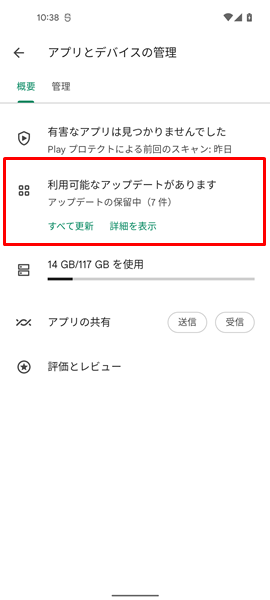
「アプリとデバイスの管理」の画面が表示されるので、「利用可能なアップデートがあります」という項目を確認し、それをタップします。(すべてのアプリで新しいバージョンのアップデートがなければ「利用可能なアップデートがあります」ではなく、「すべてのアプリは最新の状態です」と表示されるようになっています。「すべてのアプリは最新の状態です」と表示された場合は、新しいバージョンのアップデートはないので、以下の操作は不要です)
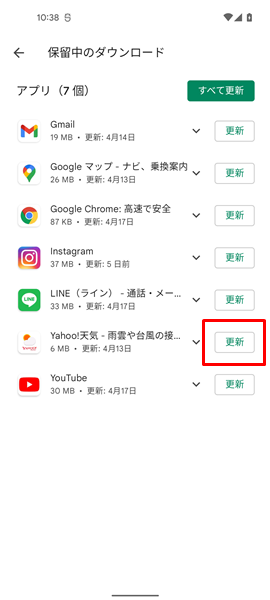
「保留中のダウンロード」という画面が表示されるので、この画面でウィジェットのアプリに新しいバージョンのアップデートがないか確認しましょう。
ウィジェットのアプリに新しいバージョンのアップデートがあった場合は、アプリの右側にある「更新」をタップしてください。
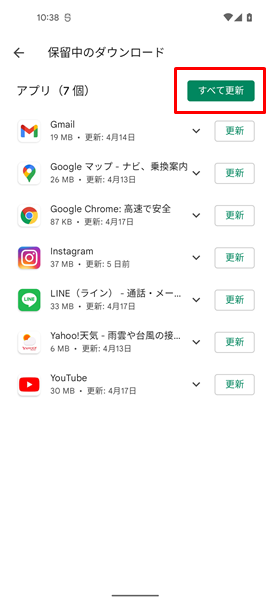
ちなみに、この画面の右上にある「すべて更新」をタップすると、新しいバージョンのアップデートがあるすべてのアプリをまとめて更新することができます。(まとめてアップデートすることで、すべてのアプリで最新の機能が使える、セキュリティや安定性を向上させられるといったメリットがあります)
面倒でなければ「すべて更新」をタップして、すべてのアプリをまとめてアップデートしておきましょう。
なお、上記のやり方でアプリのアップデートができない場合は、こちらの記事を参考にしてください。
また、アプリのアップデートについて、もっとくわしく知りたいという場合は、こちらの記事を参考にしてください。
ウィジェットのアプリのキャッシュを削除する
ウィジェットのアプリにキャッシュが蓄積され過ぎてしまい、不具合が生じている可能性があります。
念のため、ウィジェットのアプリのキャッシュを削除しましょう。
ウィジェットのアプリのキャッシュを削除するには、
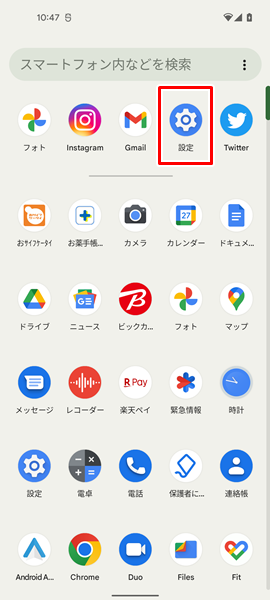
「設定」をタップします。(「設定」は、上記のような歯車の形をしたアイコンです。「ホーム」画面か「アプリの一覧」画面にあります)
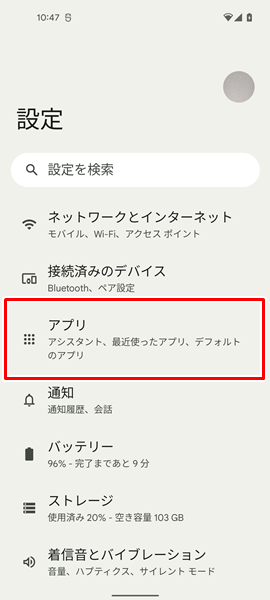
「設定」画面が表示されるので、「アプリ」をタップします。
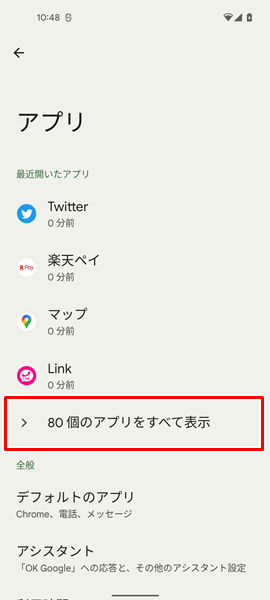
「アプリ」の画面が表示されるので、「〇〇個のアプリをすべて表示」をタップします。
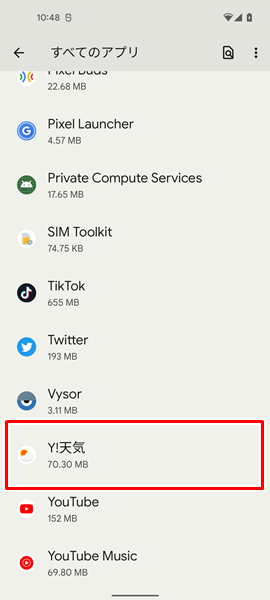
「すべてのアプリ」の画面が表示されるので、「キャッシュを削除したいアプリ」をタップします。(ここでは例として、「Yahoo!天気」アプリのキャッシュを削除してみます)
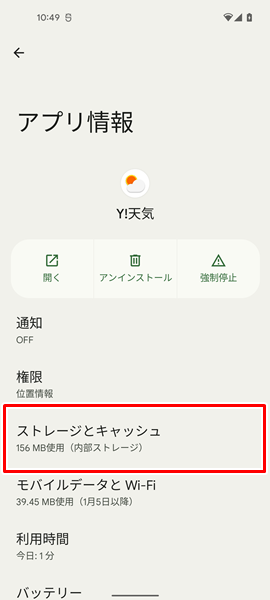
「Yahoo!天気のアプリ情報」の画面が表示されるので、「ストレージとキャッシュ」をタップします。
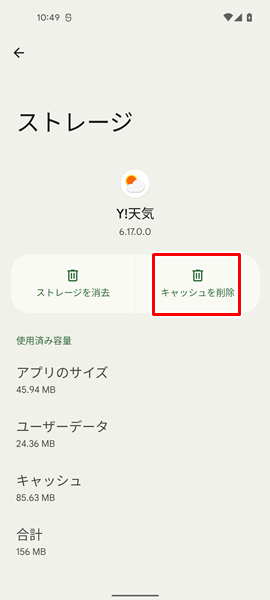
「Yahoo!天気のストレージとキャッシュ」の画面が表示されるので、「キャッシュを削除」をタップします。
「キャッシュを削除」をタップすると、アプリのキャッシュが削除されます。
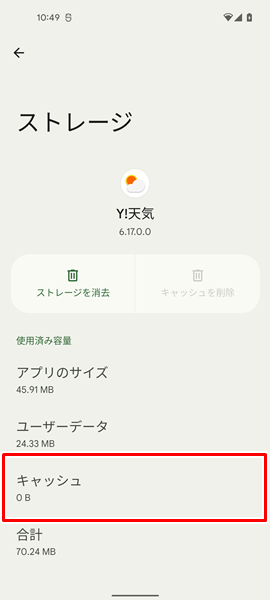
アプリのキャッシュを削除し終わったら、念のため、「キャッシュ」の項目が「0B」に変化しているのかどうかを確認してみてください。
もしも「キャッシュ」の項目が「0B」に変化していなかった場合は、きちんとキャッシュが削除されていません。
もう一度「キャッシュを削除」をタップして、アプリのキャッシュを削除しましょう。
なお、上記のやり方でアプリのキャッシュを削除できない場合は、こちらの記事を参考にしてください。
また、アプリのキャッシュを削除する方法について、もっとくわしく知りたいという場合は、こちらの記事を参考にしてください。
AndroidのOSに新しいバージョンのアップデートがないか確認する
AndroidのOSを最新のバージョンへアップデートすることで、ウィジェットを追加することができない不具合を解消できる可能性があります。
AndroidのOSに、新しいバージョンのアップデートがないか確認しましょう。
AndroidのOSに新しいバージョンのアップデートがないか確認するには、
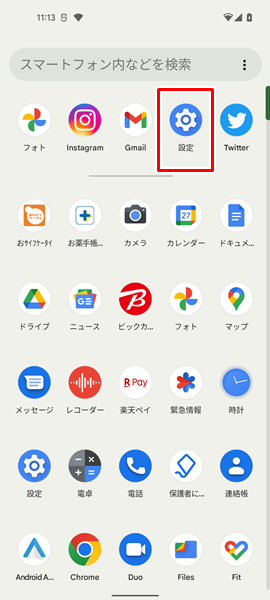
「設定」をタップします。
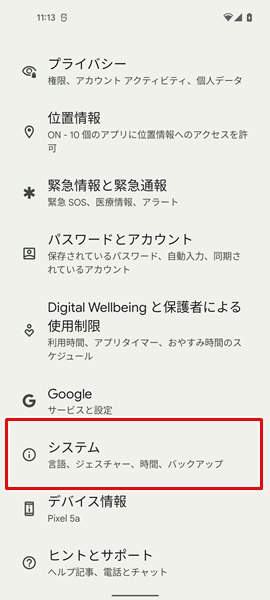
「設定」画面が表示されるので、「システム」をタップします。
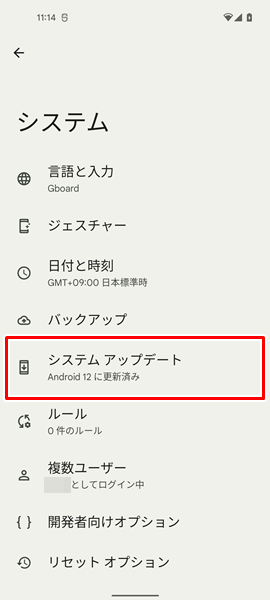
「システム」の画面が表示されるので、「システムアップデート」をタップします。
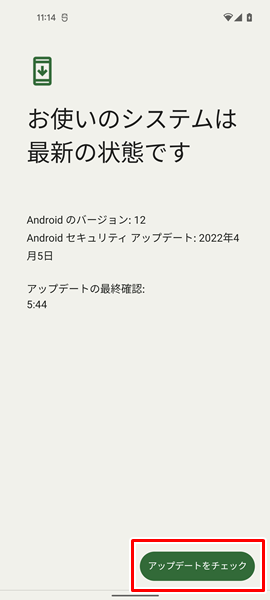
「システムアップデート」の画面が表示されます。
この画面の右下にある「アップデートをチェック」をタップすると、AndroidのOSに新しいバージョンのアップデートがあるのかを確認することができます。
AndroidのOSに新しいバージョンがあれば、ここからアップデートしましょう。
なお、上記のやり方でAndroidスマホのOSをバージョンアップできないという場合は、こちらの記事を参考にしてください。
また、AndroidスマホのOSを最新バージョンへアップデートさせる方法について、もっとくわしく知りたいという場合は、こちらの記事を参考にしてください。
どうやってもウィジェットが追加できない場合は?
ここまでの対処法を試してみてもウィジェットが追加できないという場合は、アプリのデベロッパーに問い合わせてみましょう。(デベロッパーとは、アプリを開発した企業や個人のことです)
ウィジェットのアプリのデベロッパーに問い合わせるには、

「Google Play ストア」をタップします。
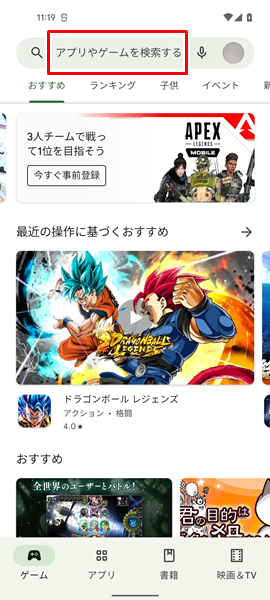
「Google Play ストア」アプリが開くので、「追加したいウィジェットのアプリ」を検索します。(ここでは例として、「Yahoo!天気」アプリのデベロッパーに問い合わせてみます)
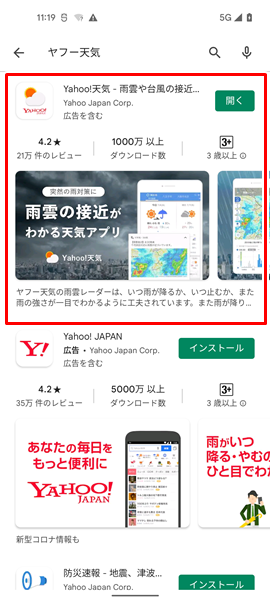
検索結果が表示されたら、「追加したいウィジェットのアプリ」をタップします。
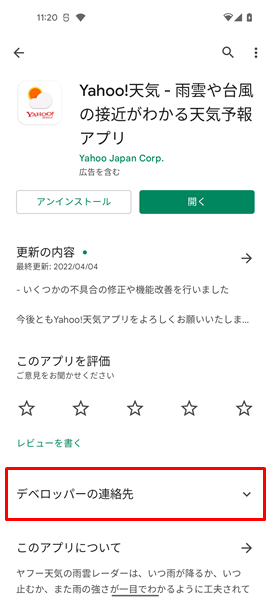
「アプリの詳細ページ」が表示されるので、「デベロッパーの連絡先」をタップします。
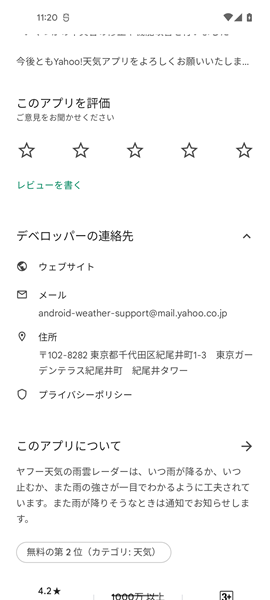
「デベロッパーの連絡先」をタップすると、アプリのデベロッパーのメールアドレスなどを確認することができます。
ここで確認したメールアドレスにメールを送るなどして、どうやってもアプリのウィジェットが追加されない旨を問い合わせてみましょう。
まとめ
この記事では、Androidスマホを利用しているユーザー向けに、ウィジェットが追加できない場合の対処法についてくわしく解説してみました。
この記事の内容をまとめてみると、
- まずはAndroidスマホにおける、ウィジェットを追加する正しいやり方を確認する。
- Androidスマホを再起動する。
- ウィジェットのアプリに、新しいバージョンのアップデートがないか確認する。
- ウィジェットのアプリのキャッシュを削除する。
- AndroidのOSに、新しいバージョンのアップデートがないか確認する。
- どうやってもウィジェットが追加できないという場合は、アプリのデベロッパーに問い合わせしてみる。
となります。
ぜひこの記事を参考にして、ウィジェットを追加することができるよう改善してみてください。
当ブログではAndroidスマホの使い方に困っている人のために、他にも数多くの記事を投稿しています。
よかったら参考にしてください。
最後までお読みいただきありがとうございました。
関連記事
- 【Androidスマホ】ウィジェットを削除できない場合の対処法
- 【Androidスマホ】天気予報のウィジェットが更新されない場合の対処法
- 【Androidスマホ】ウィジェットに関連するアプリを素早く起動する方法
参考
- Android ヘルプ アプリ、ショートカット、ウィジェットをホーム画面に追加する
- Android ヘルプ 動作しないインストール済み Android アプリを修正する
- Google Play ヘルプ Android で Play ストアとアプリを更新する方法
- Android ヘルプ Android のバージョンを確認して更新する
- Google Play ヘルプ Android アプリのデベロッパーに問い合わせる
※この記事で解説した内容は、Androidのバージョンや機種によって異なる場合があるので注意してください。
※この記事で解説した内容は、更新した時点(2025年9月12日)のものになります。